win11跳过联网激活 没有oob win11跳过OOBE后如何联网
Win11是微软最新发布的操作系统,它在用户界面、性能和功能方面都有了显着的提升,一些用户可能会遇到一个问题,即跳过联网激活或没有进行OOBE(Out-of-Box Experience)设置后,如何联网。对于这些用户来说,联网是非常重要的,因为它涉及到软件更新、云服务和在线功能的使用。在本文中我们将探讨在没有进行OOBE设置的情况下,如何通过其他方式联网,以便充分利用Win11带来的优势。

方法一、
1、打开电脑在连接网络页面,在电脑键盘上同时按下快捷键Shift+F10或Shift+Fn+F10。打开命令提示符。
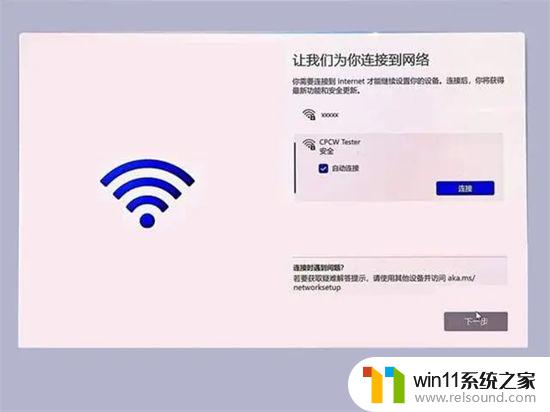
2、在命令提示符界面,通过键盘输入命令“taskmgr”,按下Enter键,打开任务管理器。
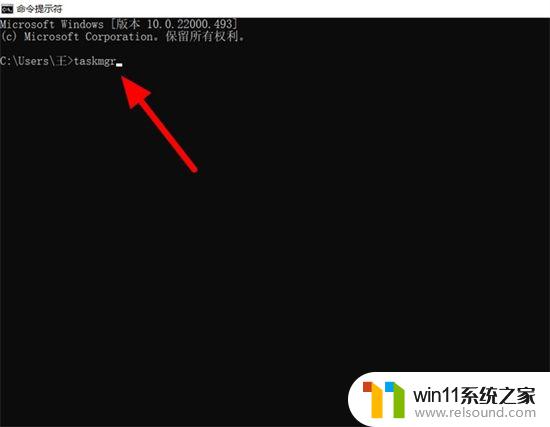
3、在任务管理器界面,直接单击详情信息选项。
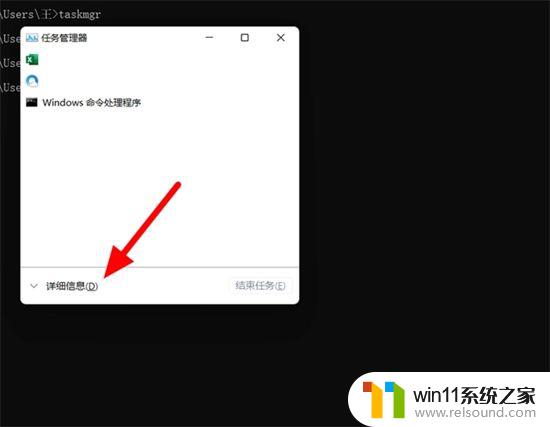
4、在任务管理器详细信息界面,选中OOBENetworkCoectioFlow.exe程序。

5、完成选中,鼠标右击。出现选项,接着点击结束任务,这样就成功跳过Win11联网激活过程,直接进入电脑桌面,这样就可以检查电脑的实际配置,如果与宣传不符,就可以直接选择7天无理由的退款。
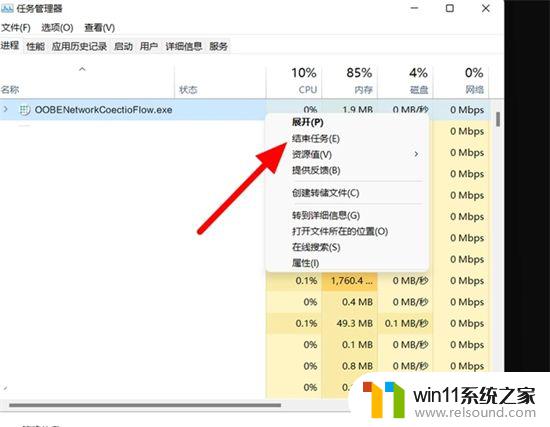
方法二、
1、打开电脑在连接网络页面,在电脑键盘上同时按下快捷键Shift+F10或Shift+Fn+F10。打开命令提示符。
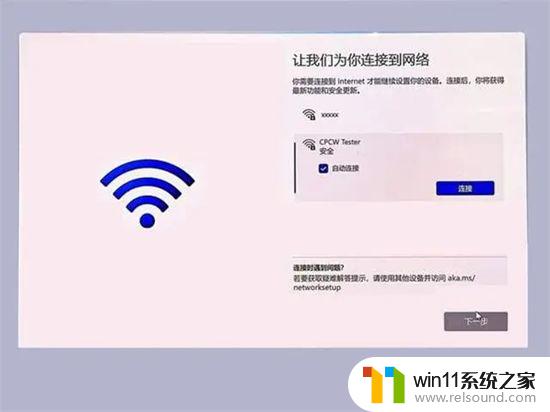
2、在命令提示符界面,通过键盘输入命令“taskkill /F /IM oobenetworkconnectionflow.exe”,按下Enter键,这样就会跳过联网界面,进入电脑。

方法三、
随便输入一个不存在的微软账号,之后会提示“哎啊,出错了”,即可使用本地账户登录。
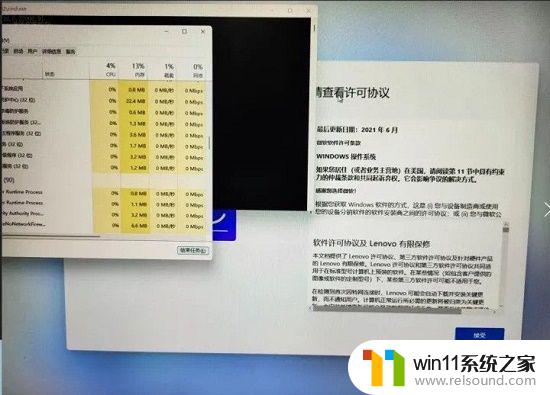
以上是关于如何跳过Win11联网激活并解决没有OOB的问题的全部内容,如果您遇到了相同的情况,您可以按照小编的方法来解决。















